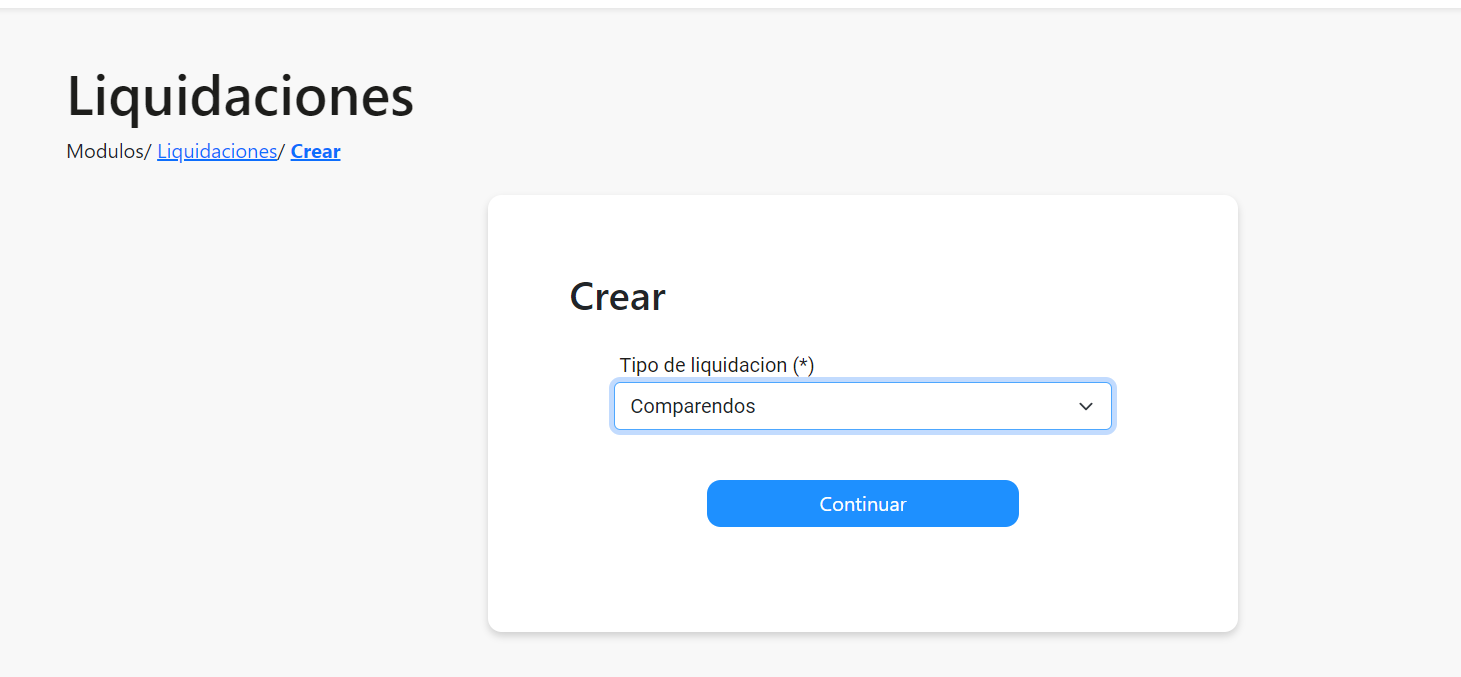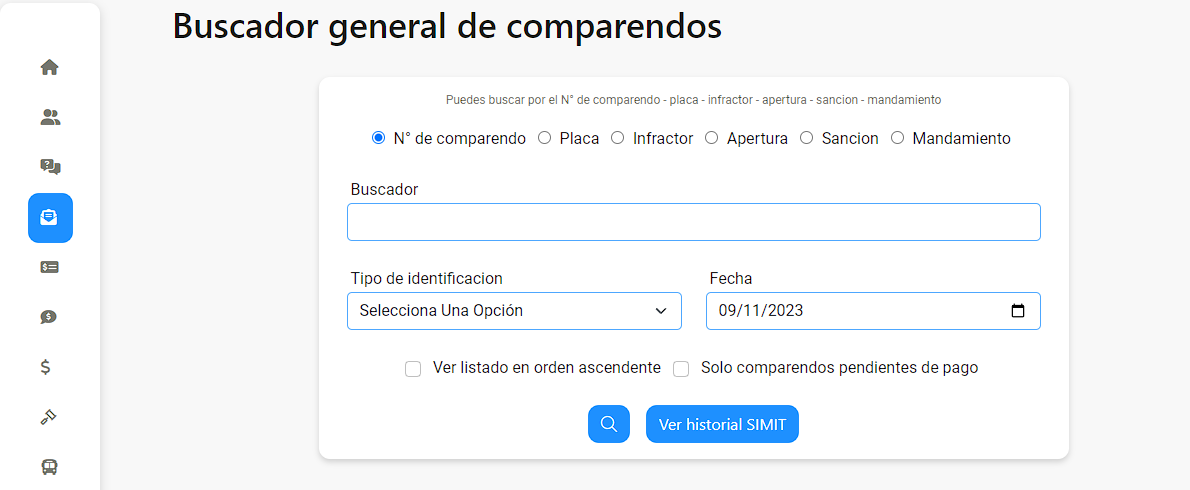Liquidaciones
Introducción
En TránsitoApp el proceso de pagar o saldar por completo una deuda pendiente es realizado en el módulo de liquidaciones,el cual tiene como finalidad facilitar el proceso de liquidación para los diferentes tipos de pagos en el sistema. En esta sección se explicará el módulo de Liquidaciones, el listado de liquidaciones y el pago masivo.
Listado de liquidaciones
Para acceder al listado de liquidaciones, el usuario debe ingresar al módulo de Liquidaciones y seleccionar Listado de liquidaciones.
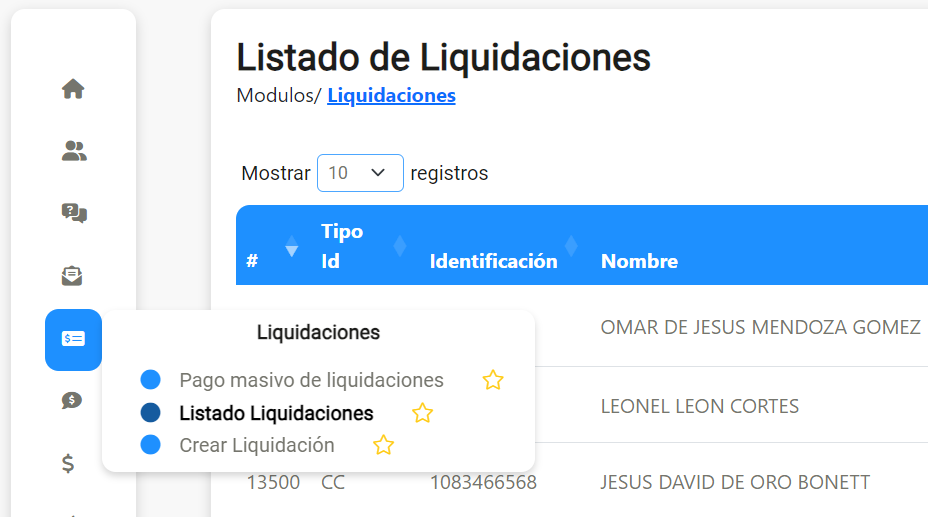
El Listado de liquidaciones muestra todas las liquidaciones creadas, pagadas, anuladas y vencidas, con los campos relevantes a la misma.
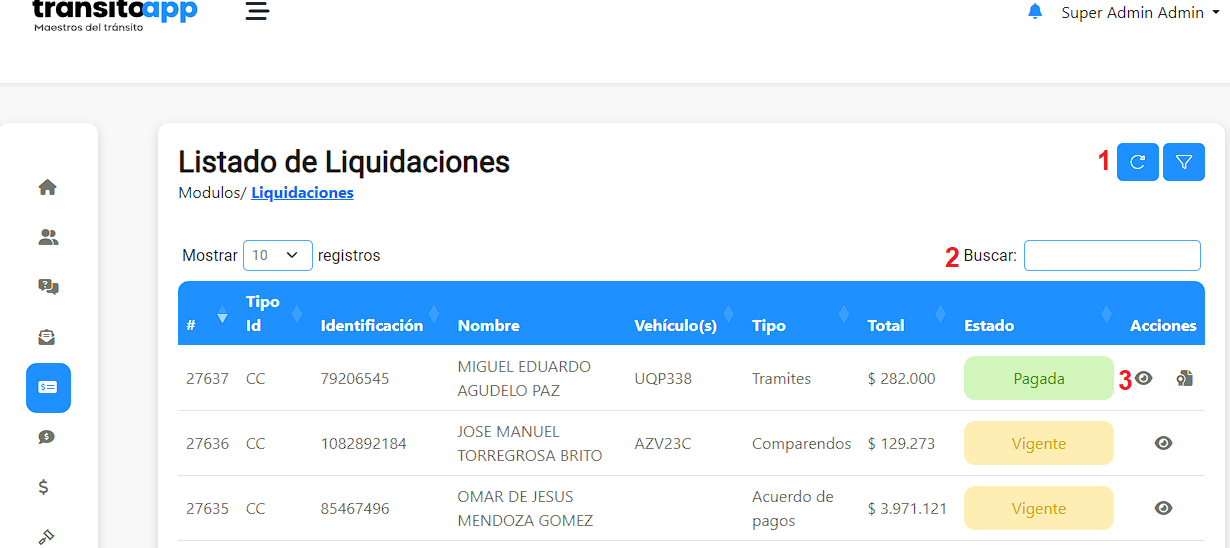
Donde:
- En la esquina superior derecha se ubican los botones con los iconos para actualizar la tabla y filtrar por el estado de la liquidación.
- Sobre la tabla, se encuentra el campo de Buscar.
- Se muestran las acciones que se pueden realizar sobre la liquidación seleccionada, las cuales son: Visualizar, que muestra el detalle de la liquidación y Generar Certificado, despliega el certificado de liquidación en una nueva ventana (esta acción solo está disponible cuando el estado de liquidación sea Pagada).
Detalles de la Liquidación
Para entrar a ver en detalle los datos de una liquidación se puede dar clic en el icono Visualizar al lado del icono Generar Certificado, donde se despliega la vista en detalle.
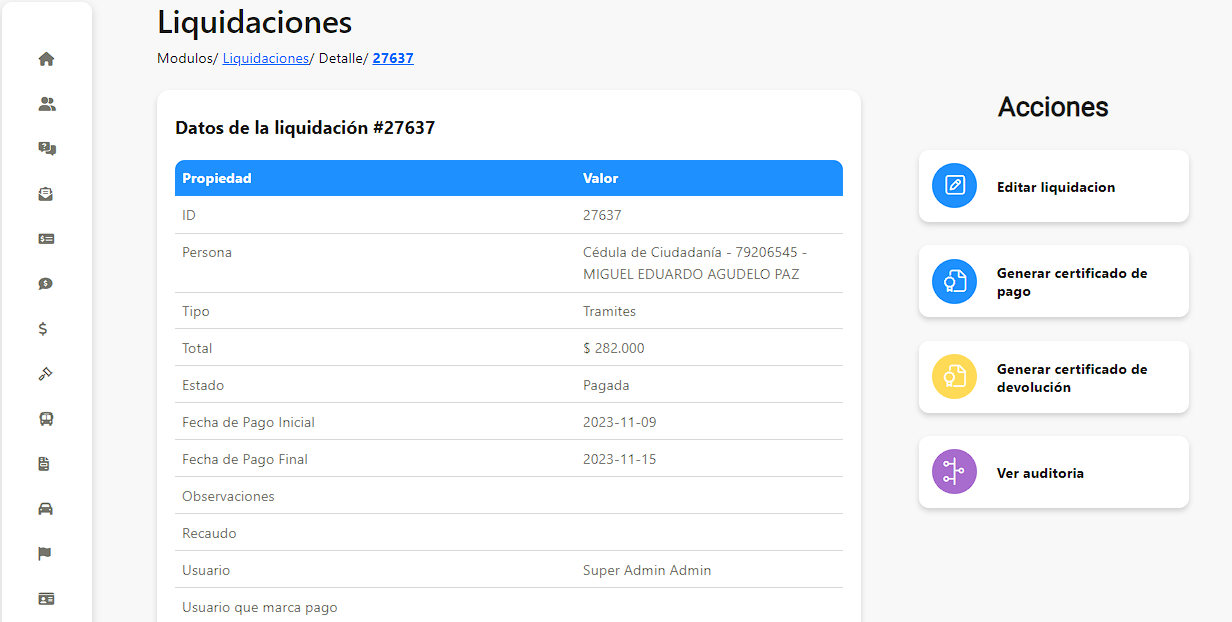
Se puede observar en detalle los datos de la liquidación, así como sus distintas acciones en la parte derecha de la pantalla. En la parte inferior se puede encontrar la información sobre los documentos y su acción para visualizar, sobre los recaudos, sobre los conceptos y sobre los asociados.
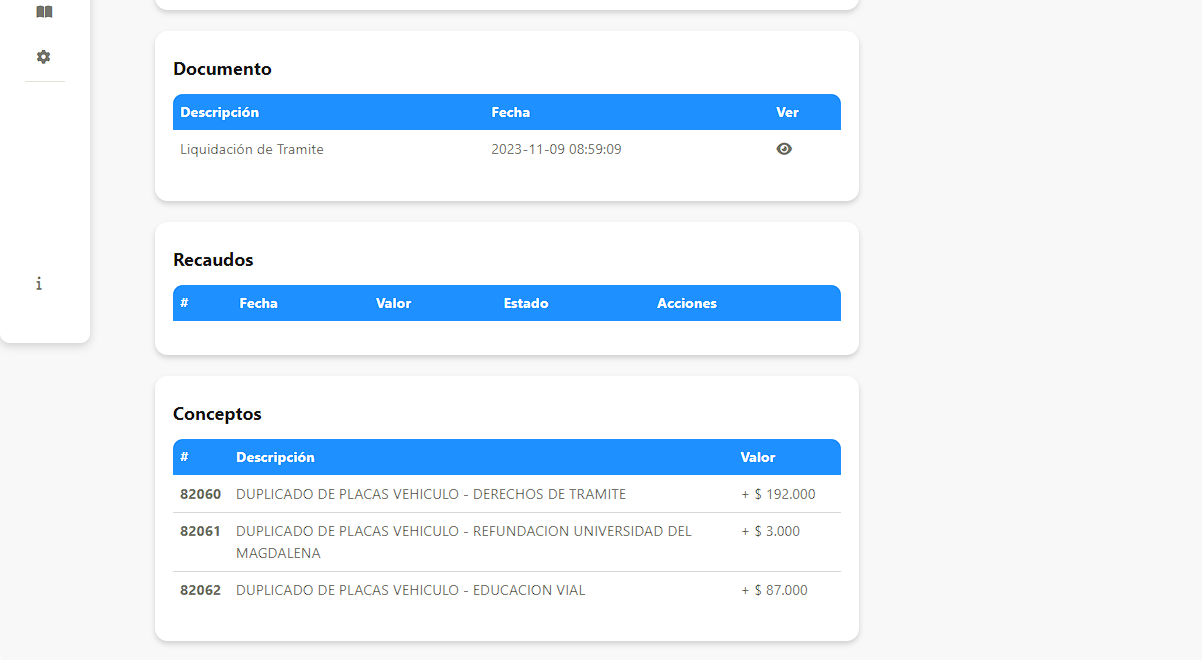
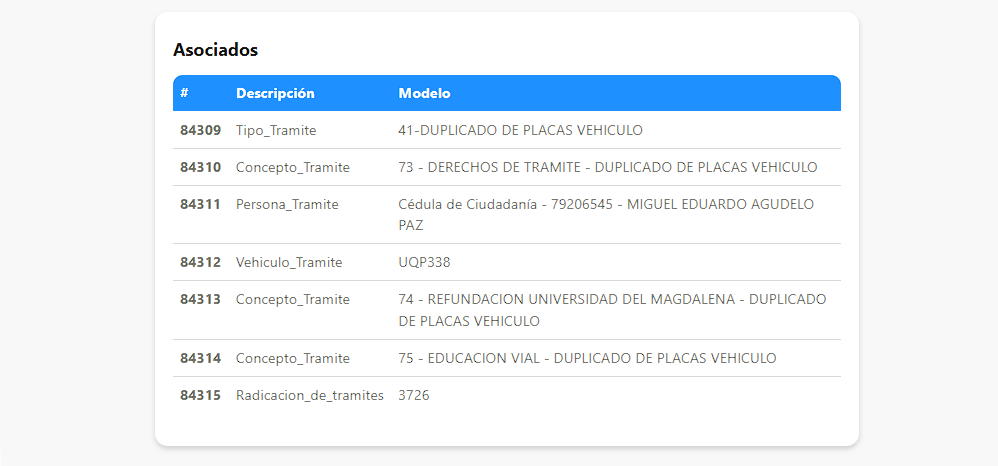
Acciones
Dentro de los detalles de una liquidación se pueden observar acciones a la derecha de la pantalla. Las cuales son:
- Editar liquidación:
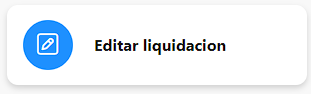
Lleva al usuario a la vista para editar y actualizar el estado de la liquidación.
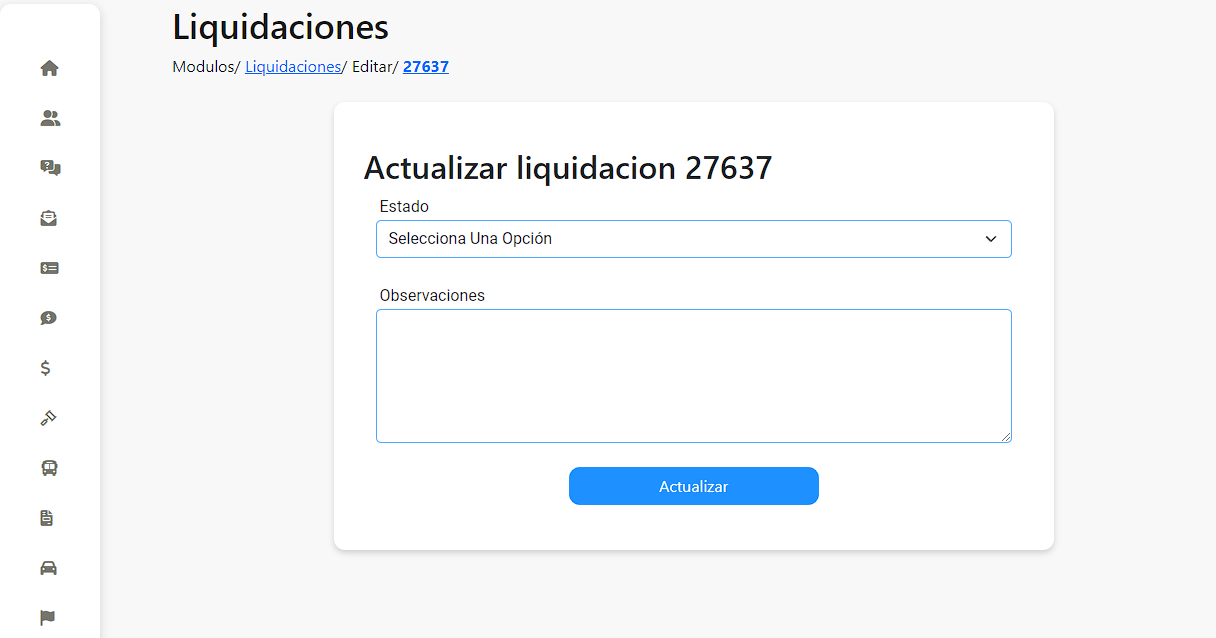
- Generar certificado de pago:
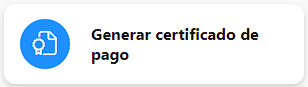
Despliega en una nueva ventana un certificado de pago de liquidación.
- Generar certificado de devolución:
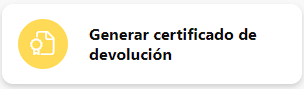
Despliega en una nueva ventana un certificado de devolución de liquidación.
- Ver auditoria:
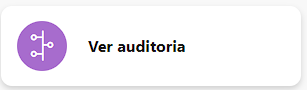
Muestra el proceso de auditoría para la liquidación.
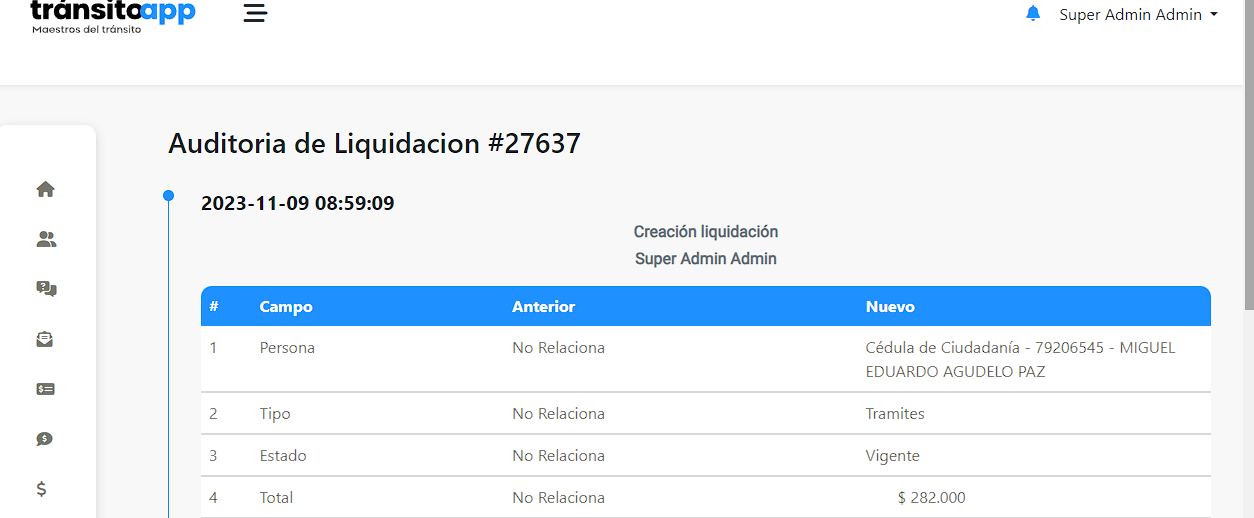
Pago masivo de liquidaciones
Para acceder al pago masivo de liquidaciones, el usuario debe entrar al módulo de Liquidaciones y seleccionar Pago masivo de liquidaciones.
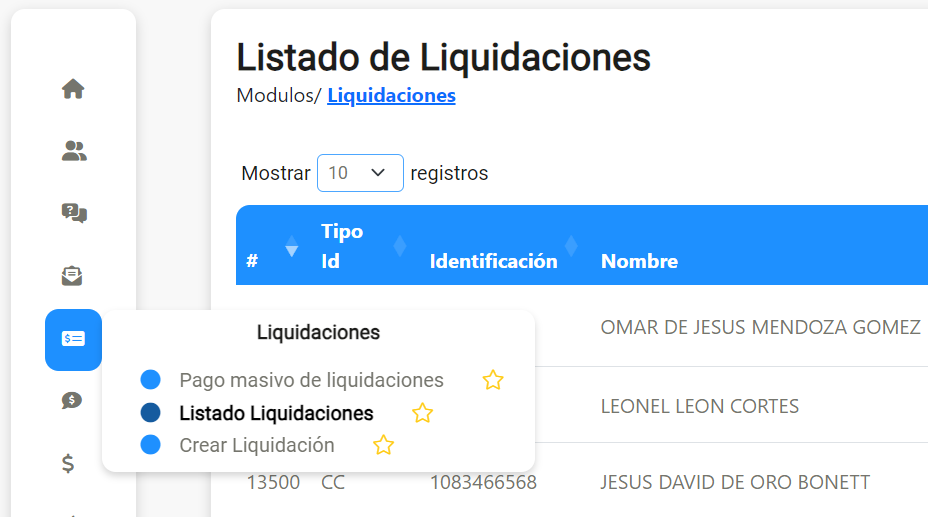
Se muestra un buscador donde pide el número de liquidación y una fecha de pago que debe ser inferior a la fecha de vencimiento de la liquidación.

Una vez digitado el número de liquidación, el usuario hará clic en el icono de buscar, esto desplegará los detalles de la liquidación junto con el botón para marcar como pagada y una casilla de chequeo. Para pagar la liquidación el usuario debe marcar la casilla de chequeo de liquidación de migración y hacer clic en el botón Marcar como pagada.
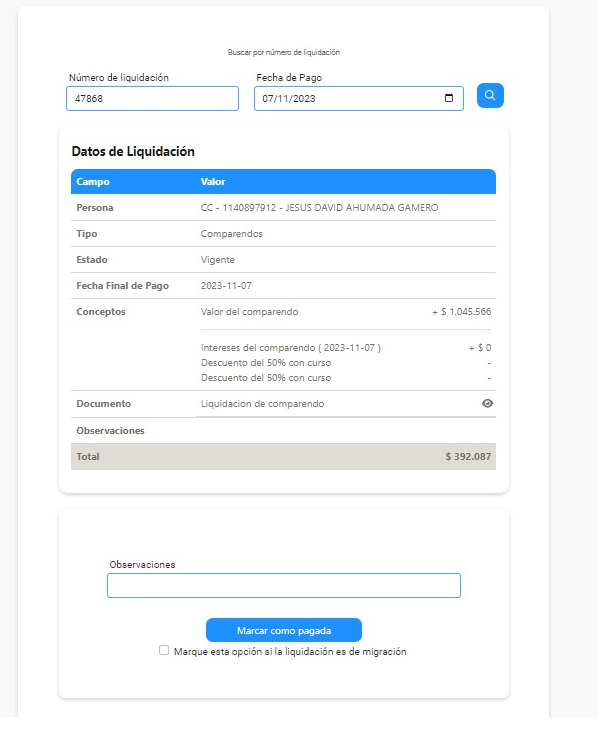
Realizada esta acción, la vista se recargará para que el usuario pueda volver a buscar una liquidación junto con una alerta de confirmación de liquidación pagada.
Crear liquidaciones
El módulo permite a los usuarios crear una liquidación teniendo en cuenta el tipo de liquidación que se desea realizar; para acceder a la opción Crear liquidación, el usuario debe ir al panel de módulos en la sección liquidaciones y dar clic en la opción Crear liquidación, esto lo llevará al siguiente formulario:
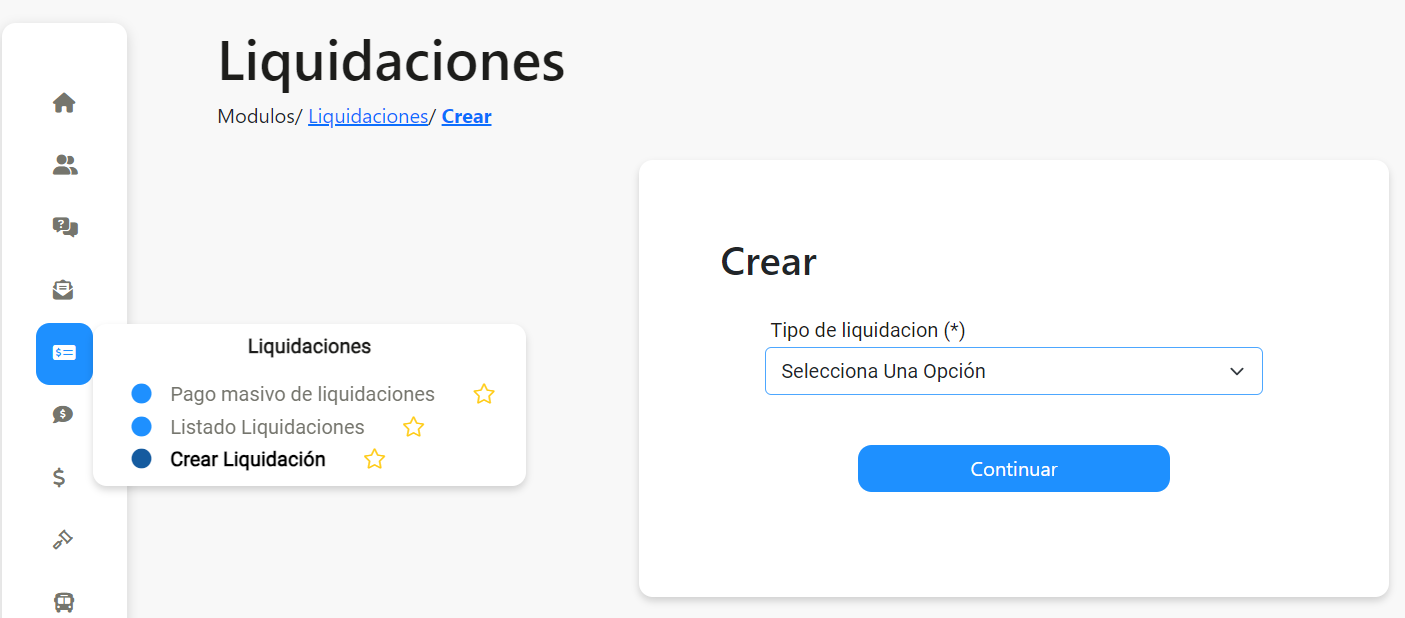
Este formulario posee una lista desplegable de opciones en las cuales incluye:
- Comparendos
- Acuerdos de Pagos
- Trámites
- Tasas
- Patios
- Grúas
- Comparendo con sustitución
- Comparendos de transporte público
- Excedentes
- Otros
Dependiendo de la opción seleccionada, el formulario dirigirá al usuario a la sección solicitada para realizar la liquidación de forma manual.